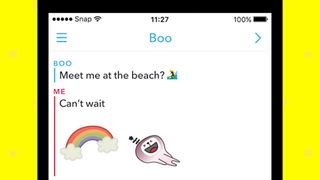Bu kılavuzda, göndermiş veya almış olmanız fark etmeksizin Snapchat mesajlarını sonsuza kadar nasıl sileceğinizi gösteriyoruz.
Snapchat'in tamamen kaybolan fotoğraflar, videolar ve metinlerle ilgili olduğunu düşünürsek, mesajları silmenin bir sorun olacağını düşünmezsiniz - ancak yıllar içinde uygulamanın geliştiricileri, Snapchat mesajlarınızı sonsuza kadar saklamanın daha fazla yolunu ekledi.
İster dışarıda geçen çılgın bir gecenin utancından kurtulmak, ister telefonunuzda biraz depolama alanı boşaltmak, ister burada nostaljiden uzak bir hayat yaşamak isteyin, etrafta neyin yapışabileceğini ve ondan nasıl kurtulacağınızı bilmek önemlidir. Şimdi.
1. Kayıtlı bir konuyu silin
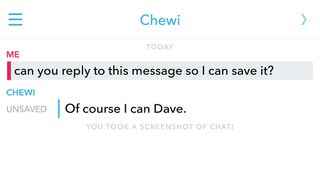
Snapchat, uzun bir basışla kişilerinizle metin iletişimlerini kaydetmenize olanak tanır. Etkili bir şekilde, tüm metinlerinizin uzun bir ileti dizisine kaydedildiği (fotoğraflarda çalışmaz) geleneksel bir mesajlaşma uygulaması gibi kullanabileceğiniz anlamına gelir.
Kaydedilmiş bir ileti dizisinden herhangi bir nedenle kurtulmak istiyorsanız, ana gelen kutusu ekranında buna dokunun, ardından tek tek iletilere uzun basın (kalın stil kaybolacaktır). Bir dahaki sefere bu sohbete girdiğinizde, bu girişler gitmiş olacak.
Ancak sohbetler iki yönlüdür: Diğer kişi bir mesajı kaydederse, arkadaşınız mesajı kaydetmeyi iptal edene veya siz bir sonraki adımda alternatif yöntemi kullanarak sohbeti silene kadar bu mesaj sizin telefonunuzda da kalır.
2. Silme işlemini hızlandırın
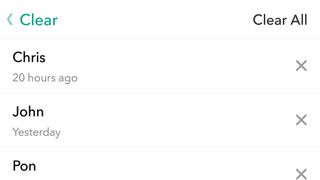
Mesajları tek tek geri almak, Snapchat'te ne kadar konuşkan olduğunuza bağlı olarak biraz sıkıcı bir süreç olabilir, ancak şu anda kayıtlı olan tüm konuşmalardan her şeyi silmenin daha kolay bir yolu var ve arkadaşlarınız konuyu kaydetmiş olsa bile işe yarıyor. .
Yakalama penceresinin üstündeki hayalet simgesine, ardından dişli simgesine dokunun ve ardından menüden 'Sohbetleri Temizle'yi seçin. Silmek istediğiniz görüşme dizisini seçin ve yanındaki X'e dokunun (veya sadece 'Tümünü Temizle'ye dokunun).
Gelen kutusu sayfasına geri dönün ve konuşmaların tüm izinin kaybolduğunu göreceksiniz. Kişilerinizin telefonlarına kaydettiklerini etkilemeyeceğini unutmayın - kaydetmeyi seçmişlerse, görüşme geçmişlerine sahip olmaya devam edecekler.
3. Snapchat fotoğraflarının cihazınıza kaydedilmesini nasıl durdurabilirsiniz?
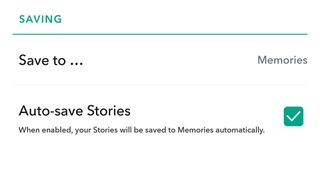
Gelen fotoğrafları kaydetmenin tek yolu onların ekran görüntüsünü almaktır, aksi halde otomatik olarak kaybolurlar. Ekran görüntülerini silmek için telefonunuzdaki varsayılan fotoğraflar uygulamasına gidin.
Snapchat Memories'i etkinleştirdiyseniz, nasıl kurduğunuza bağlı olarak kendi fotoğraflarınız (ve videolarınız) cihazınıza kaydedilebilir. Bu otomatik kaydetmeyi devre dışı bırakmak için, yakalama ekranındaki hayalet simgesine, ardından dişli simgesine dokunun ve Anılar'ı seçin. Hikayeleri Otomatik Kaydet geçiş anahtarını kapalı konuma getirin.
Snapchat, Anıları uygulamanın içine, telefonunuzun kamera klasörüne veya her ikisine birden kaydedebilir - bu ayarı 'Şuraya kaydet...' menü girişinin arkasında görebilirsiniz.
4. Mevcut Snapchat fotoğrafları nasıl silinir?
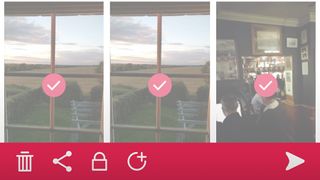
Önceki adım, gelecekteki Snap'lerin kaydedilmesini durdurur. Halihazırda saklananları silmek istiyorsanız, yakalama ekranına gidin ve deklanşör düğmesinin altındaki küçük resim simgesine dokunun.
Burası, Anılar'a kaydedilen tüm Snap'lerinizin ve Hikayelerinizin Snapchat içinde yaşadığı yerdir. Onay kutusu simgesine dokunun, ardından silmek istediğiniz her şeye dokunun, ardından işleminizi onaylamak için çöp kutusu simgesine dokunun. Resimler ve videolar Snapchat içinden silinir.
Telefonunuza da kaydedilmiş olabilirler (bunu nasıl önleyeceğinizi öğrenmek için bundan önceki adıma bakın). Bu dosyaları da silmek için, hem stok Android hem de iOS'ta uygun bir şekilde Fotoğraflar olarak adlandırılan cihazınızdaki fotoğraflar uygulamasına gitmeniz gerekir.
- Snapchat'ten bıktınız mı? İşte tamamen nasıl sileceğiniz